テンプレート機能とは
PINOKIOでフローを作成する場合、業務フローに沿うようにアクションを組み合わせて作成します。
テンプレート機能を使用することで、作成する上で頻繁に使用するアクションの組み合わせを簡単に設定することができます。
このアクションの組み合わせのことをテンプレートと呼んでいます。
どんな時に使用するテンプレートか
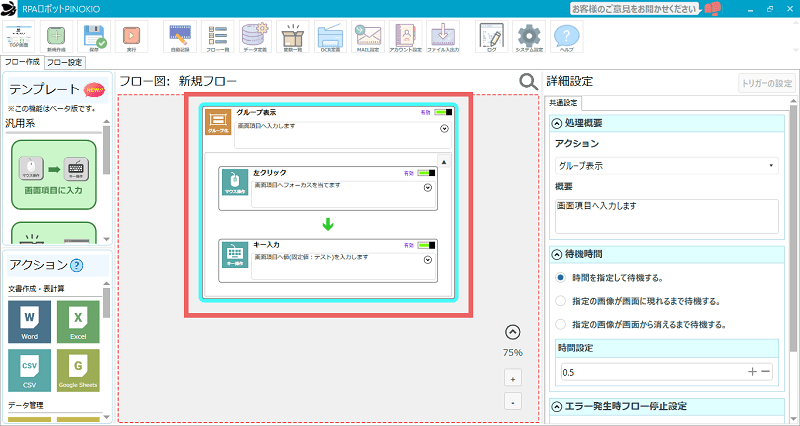
「画面項目に入力」テンプレートでは、画面上のテキストボックスなどにキー入力を行う作業を設定できます。
設定されるアクションは、以下の手順で動作します。
1.マウス左クリックアクションで入力箇所をクリックしてキー入力出来るようにする。
2.キー入力アクションで設定した文字を入力する。
テンプレート機能の設定方法
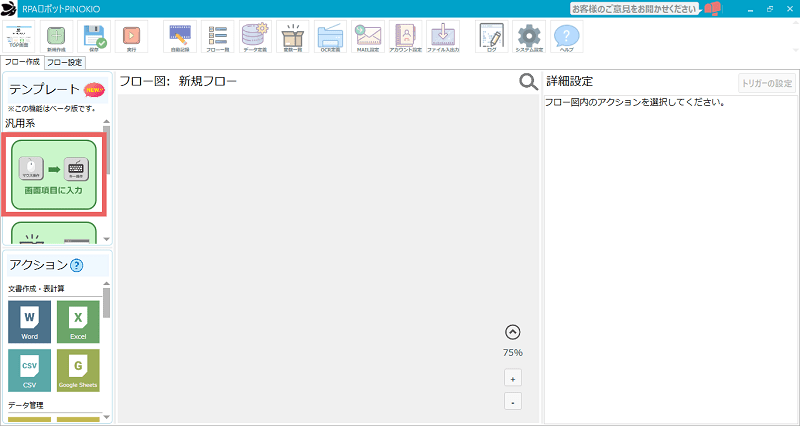
1.フロー編集画面左側のテンプレート欄から「画面項目に入力」をクリックします。
2.クリックすると、画像を設定する画面が表示されます。
入力箇所の画像を設定します。
画像の設定方法については、以下のページをご覧ください。

2.クリックすると、画像を設定する画面が表示されます。
入力箇所の画像を設定します。
画像の設定方法については、以下のページをご覧ください。

【共通設定】画像の設定方法
「画像条件分岐」アクションや待機時間など、画像を認識するアクションで使用する画像の設定方法です。
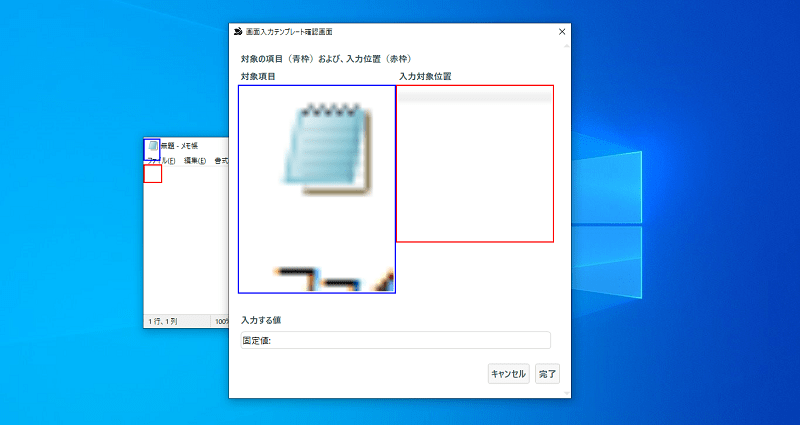
3.入力箇所の画像が適切に設置されているか確認します。
クリックする画像を認識する範囲が青枠で表示され、クリックする箇所が赤枠で表示されます。
画像設定に誤りがある場合は「キャンセル」ボタンをクリックしてはじめからやり直します。
4.キー入力する値を設定します。
「入力する値」をクリックすると値を設定するダイアログが表示されます。
キー入力する値を設定することができます。
値タイプで「変数を使用する」を選択した場合、入力する値が格納されている変数を指定します。
詳しい設定方法については以下のページをご覧ください。

5.「完了」ボタンをクリックします。
「画面項目へ入力します」というグループアクションで囲まれたマウスアクションとキー入力アクションがフロー図に挿入されます。
クリックする画像を認識する範囲が青枠で表示され、クリックする箇所が赤枠で表示されます。
画像設定に誤りがある場合は「キャンセル」ボタンをクリックしてはじめからやり直します。
4.キー入力する値を設定します。
「入力する値」をクリックすると値を設定するダイアログが表示されます。
キー入力する値を設定することができます。
値タイプで「変数を使用する」を選択した場合、入力する値が格納されている変数を指定します。
詳しい設定方法については以下のページをご覧ください。

【共通設定】値タイプごとの設定方法
アクションの詳細設定で「変数」か「固定値」を選択できる場合に表示されるダイアログの設定方法です。
5.「完了」ボタンをクリックします。
「画面項目へ入力します」というグループアクションで囲まれたマウスアクションとキー入力アクションがフロー図に挿入されます。
関連マニュアル

【テンプレート】変数の値を画面に転記
画面上のテキストボックスなどに変数に格納された値を入力する作業を行うアクションを設定できます。

【テンプレート】EXCELデータを変数に格納
画面上のテキストボックスなどに変数に格納された値を入力する作業を行うアクションを設定できます。
